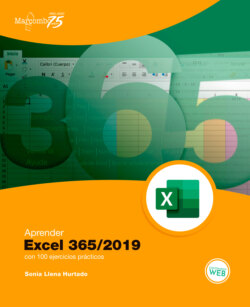Читать книгу Aprender Excel 365/2019 con 100 ejercicios prácticos - Sonia Llena Hurtado - Страница 27
На сайте Литреса книга снята с продажи.
019 Conocer los tipos de datos
ОглавлениеEN UNA CELDA DE EXCEL PUEDEN INTRODUCIRSE datos de tipo fijo y fórmulas. En Excel, puede aplicar formato a números en celdas para elementos como monedas, porcentajes, decimales, fechas, números de teléfono o números de la Seguridad Social. Como curiosidad, sepa que cualquier valor que vaya precedido por un apóstrofo será considerado como texto, por más que pueda ser un número o una fórmula matemática.
1. En este ejercicio tendremos una primera toma de contacto con algunos de los tipos de datos que Excel admite y con el tratamiento que el programa hace de ellos. Continúe trabajando a modo de ejemplo con el libro paneles.xlsx. En este caso, regrese a la primera hoja y pulse sobre la celda H10, que contiene un breve texto.
2. El campo Formato de número del grupo de herramientas Número de la pestaña Inicio, en la Cinta de opciones, indica en cada momento el formato aplicado al tipo de dato seleccionado. Según el tipo de formato aplicado, el valor contenido en la celda seleccionada se mostrará con una serie de características u otras. En este caso, observe que en el mencionado campo puede leerse General, que es el formato predeterminado en Excel [1]. Despliegue este campo para ver las opciones disponibles y seleccione el formato Texto [2].
3. Aparentemente, el texto no ha sufrido ningún cambio. Seleccione un valor numérico, como puede ser el de la celda H11, despliegue de nuevo el campo Formato de número y elija la opción Número [3].
4. En esta ocasión, sí que se ha producido un cambio en la celda seleccionada: el valor existente ha cambiado su formato para mostrar dos decimales [4]. Los registros con formato numérico se alinean a la derecha, y los textuales a la izquierda. Sepa que, además de utilizar este desplegable de la Cinta de opciones, también podría aplicar el formato Número mediante la combinación de teclas Ctrl + 1 o desde el menú contextual de la celda, dentro del comando Formato de celdas. Eso sí, siempre con la celda o el rango de celdas seleccionados.
5. Los tipos de datos con que se puede trabajar en Excel tienen una denominación descriptiva que nos permite hacernos una idea del formato de cada uno de ellos. Sin embargo, existe algún tipo que quizás necesite alguna explicación, como el Especial, que muestra un número como un código postal, un número de teléfono o un número de Seguridad Social; o el denominado Contabilidad, que también se usa para valores monetarios, pero alineando los símbolos de moneda y las comas decimales en una columna. Por su parte, el tipo de dato Científico muestra un número en notación exponencial, en el que se sustituye parte del número por E+n: E (exponente) multiplica el número anterior por 10 elevado a n [5]. Es posible especificar el número de posiciones decimales que se desea usar. Debajo del desplegable Formato de número puede ver distintos iconos que permiten realizar acciones sobre el número seleccionado. Veamos algunos ejemplos. Con la celda H11 todavía seleccionada, haga clic dos veces sobre el último de estos comandos, Disminuir decimales [6].
6. Observe que han desaparecido los decimales de nuestro registro. Si desea añadir una cantidad concreta de decimales, puede utilizar el icono situado a la izquierda del que acaba de aplicar. ¿Cómo saber el formato que presenta en Excel cada tipo de datos? El programa dispone de un cuadro desde el cual puede elegir el formato que usted prefiera e, incluso, personalizarlo. Haga clic sobre el iniciador de cuadro de diálogo del grupo Números de la Cinta de opciones.
7. Se abre así el cuadro Formato de celdas, desde el cual se puede llevar a cabo prácticamente cualquier acción relacionada con el formato en una celda o un rango de celdas, según sea el tipo de dato al que pertenezca. En este caso, y dado que tenemos seleccionada la celda H11, el tipo de dato activo es Número. En la parte derecha del cuadro puede ver todos los formatos disponibles y una muestra del que se encuentra seleccionado [7]. Pulse la opción Personalizada en la lista de tipos y compruebe que el programa le da la posibilidad de, a partir de uno de los disponibles, personalizar cualquier formato [8]. Tenga en cuenta que todo cuanto escriba debe hacerlo entre comillas y que debe insertar un espacio para separar número de texto. Sepa también que puede agregar entre 200 y 250 formatos nuevos. Termine este ejercicio pulsando el botón Cancelar de este cuadro de diálogo.